LDAP es un poderoso protocolo de aplicación independiente del proveedor para acceder a los servicios de directorio. OpenLDAP es una implementación gratuita de LDAP y se usa en una red para administrar y acceder a un servicio de directorio distribuido, que se puede usar para cosas como inicios de sesión de PC. OpenLDAP se usa ampliamente porque es rentable, independiente del sistema operativo y flexible. Si bien OpenLDAP es poderoso, también es complejo.
Quiero desmitificar la complejidad de implementar OpenLDAP para que cualquier persona con un conocimiento básico de Linux y la línea de comandos pueda poner en marcha esta plataforma.
VER: Más de 40 términos de código abierto y Linux que debe conocer (República Tecnológica Premium)
Lo que necesitará para instalar OpenLDAP en Ubuntu Server 22.04
Haré una demostración en Ubuntu Server 22.04, por lo que necesitará una instancia de ese sistema operativo en funcionamiento, ya sea en bare metal, como una máquina virtual o en un host de nube de terceros. Y necesitará un usuario con privilegios sudo.
¿Listo para hacer algo de magia LDAP?
Cómo instalar OpenLDAP
Instalar el software
Lo primero que debe hacer es instalar el software. Inicie sesión en su instancia de Ubuntu y emita el comando:
sudo apt-get install slapd ldap-utils -y
Durante la instalación, se le pedirá que cree una contraseña de administrador, así que asegúrese de escribirla y verificarla cuando se le solicite.
Cómo configurar OpenLDAP
Configurar bofetada
Lo primero que debe hacer es configurar slapd, que se maneja con el comando:
sudo dpkg-reconfigure slapd
Estos son los detalles a los que se le pedirá que responda, así como las respuestas que debe dar.
- Omitir la configuración del servidor OpenLDAP: No
- Nombre de dominio DNS: El nombre de dominio utilizado para su servidor OpenLDAP, que se utiliza para crear el DN base (Nombre distinguido).
- Nombre de la organización: El nombre de su organización
- Contraseña de administrador: Esta es la contraseña que estableció durante la instalación de OpenLDAP.
- ¿Desea que se elimine la base de datos cuando se purgue slapd? No
- ¿Mover la base de datos antigua? Sí
- ¿Permitir el protocolo LDAPv2? No
Cómo configurar ldapd.conf
Abra el archivo de configuración necesario con el comando:
sudo nano /etc/ldap/ldap.conf
En ese archivo, busque la siguiente línea:
BASE dc=your-domain,dc=com
Cambie esa línea para reflejar el dominio que estableció durante la configuración de slapd. Además, asegúrese de que la línea URI se vea así:
URI ldap://localhost
Guarde y cierre el archivo.
Antes de instalar el administrador de cuentas LDAP, hagamos una prueba para asegurarnos de que todo funcione como se esperaba. Para eso, emita el comando:
ldapsearch -x
Cerca de la parte inferior de la salida, debería ver:
result: 0 success
La línea de arriba indica que todo está bien.
Cómo instalar el administrador de cuentas LDAP
Instalar las dependencias
Primero, instalemos las dependencias necesarias con el comando:
sudo apt-get install apache2 php-fpm php-imap php-mbstring php-mysql php-json php-curl php-zip php-xml php-bz2 php-intl php-gmp php-redis -y
Instalar LAM
A continuación, instale LAM con:
sudo apt-get install ldap-account-manager -y
Crear un servidor virtual
Ahora podemos crear un host virtual para que Apache esté al tanto del sitio. Cree el archivo de configuración con el comando:
sudo nano /etc/apache2/sites-available/lam.conf
En ese archivo, ingrese este código, asegurándose de editar la opción ServerName:
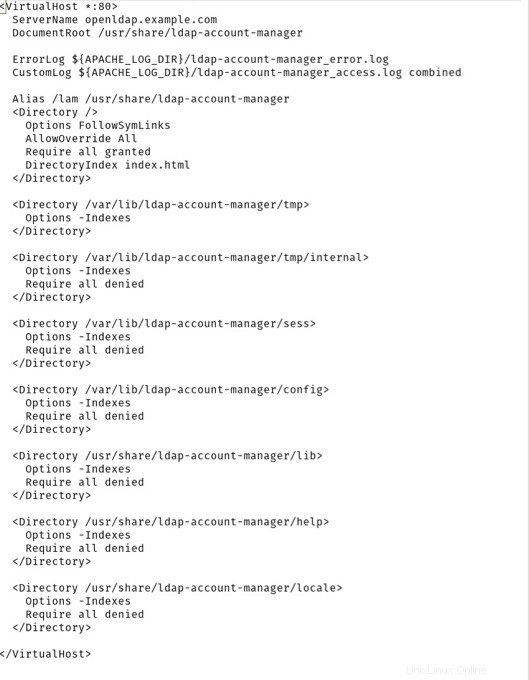
Guarde y cierre el archivo.
Habilite el sitio y vuelva a cargar Apache
Con nuestra configuración de host virtual en su lugar, actívela con el comando:
sudo a2ensite lam.conf
Recarga apache con:
sudo systemctl reload apache2
Eliminar el archivo de índice
Finalmente, elimine el archivo index.html predeterminado con:
sudo mv /var/www/html/index.html ~/
Cómo acceder a LAM
Acceda a la interfaz web
Abra un navegador web y diríjalo a http://SERVIDOR/lam, donde SERVIDOR es la dirección IP o el dominio del servidor de alojamiento OpenLDAP. Debería ser recibido por la pantalla de inicio de sesión de LAM (Figura A ).
Figura A
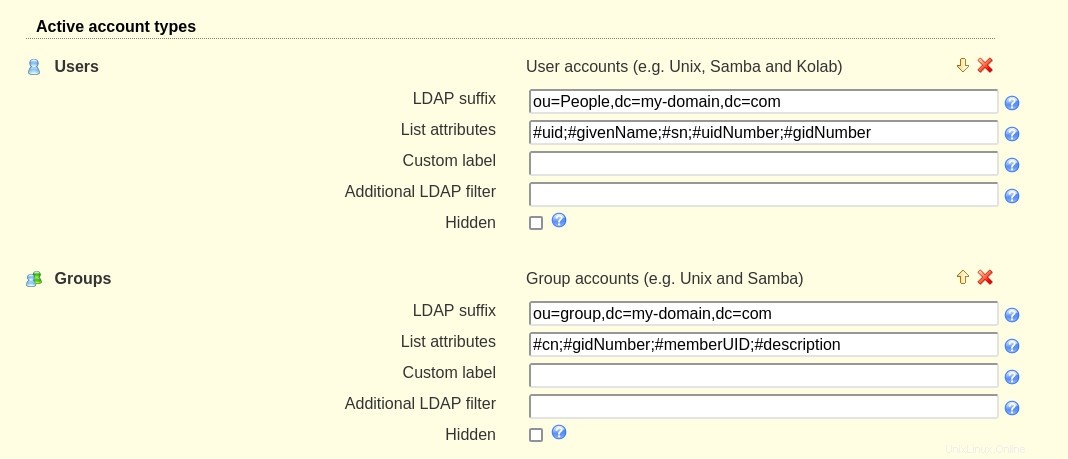
Configurar la interfaz web
Haga clic en Configuración de LAM en la esquina superior derecha y haga clic en Editar perfiles de servidor (Figura B ).
Figura B
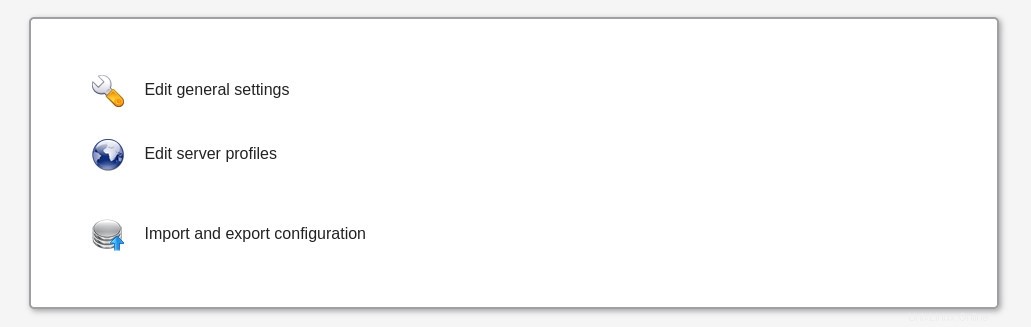
Se le pedirá que escriba la contraseña de perfil predeterminada, que es lam . En la página resultante (Figura C ), debe configurar el sufijo del árbol en Configuración de la herramienta para que coincida con el dominio que estableció durante la configuración de slapd.
Figura C
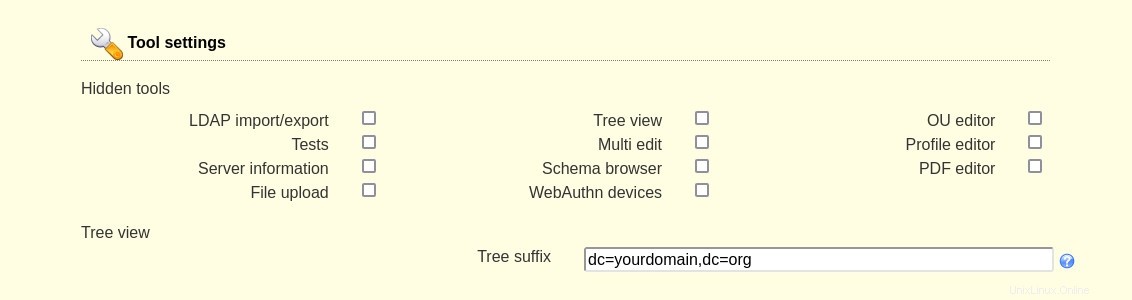
Desplácese hacia abajo hasta Configuración de seguridad y configure el mismo dominio para la Lista de usuarios válidos (Figura D ) y asegúrese de cambiar cn=Manager a cn=admin.
Figura D

Ahora desplácese hasta la parte inferior de esta página y cambie la contraseña de administrador de LAM.
Configurar usuarios
Haga clic en la pestaña Tipos de cuenta y busque las secciones Usuarios y Grupos, donde configurará su dominio en el Sufijo LDAP como su dominio (Figura E ).
Figura E
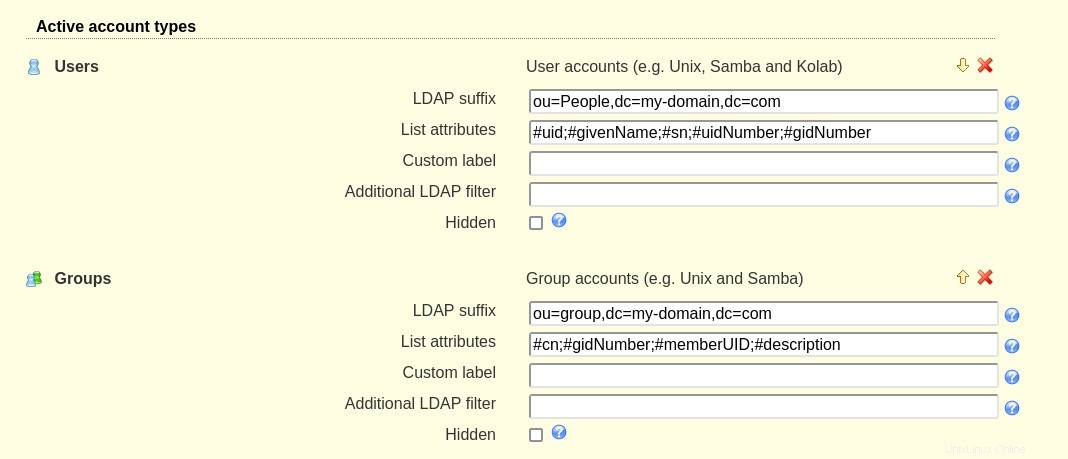
Haga clic en Guardar y volverá a la ventana de inicio de sesión.
Inicie sesión con admin y la contraseña que creó para OpenLDAP durante la instalación y estará listo para comenzar a trabajar con OpenLDAP desde la comodidad de la GUI de LAM.
¡Felicidades! Ahora tiene OpenLDAP funcionando y listo para funcionar.
Suscríbase a TechRepublic Cómo hacer que la tecnología funcione en YouTube para obtener los últimos consejos tecnológicos para profesionales de negocios de Jack Wallen.
Enlace de origen